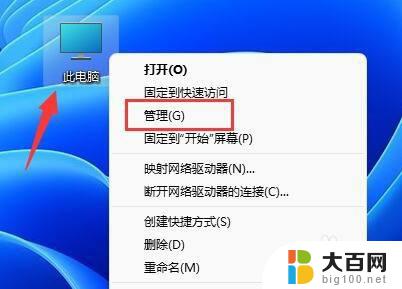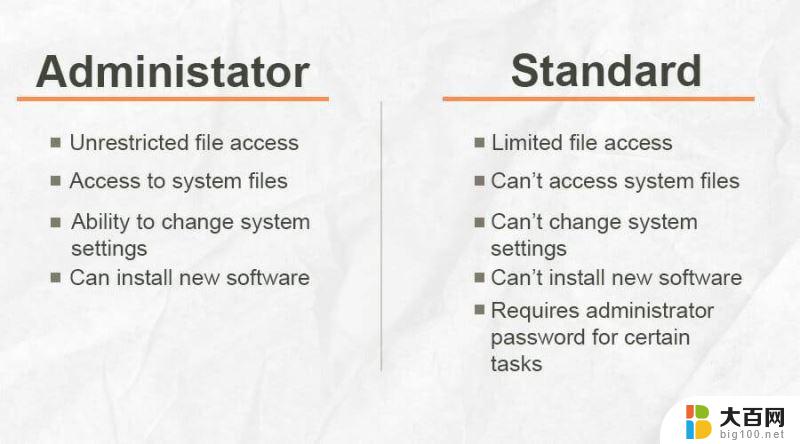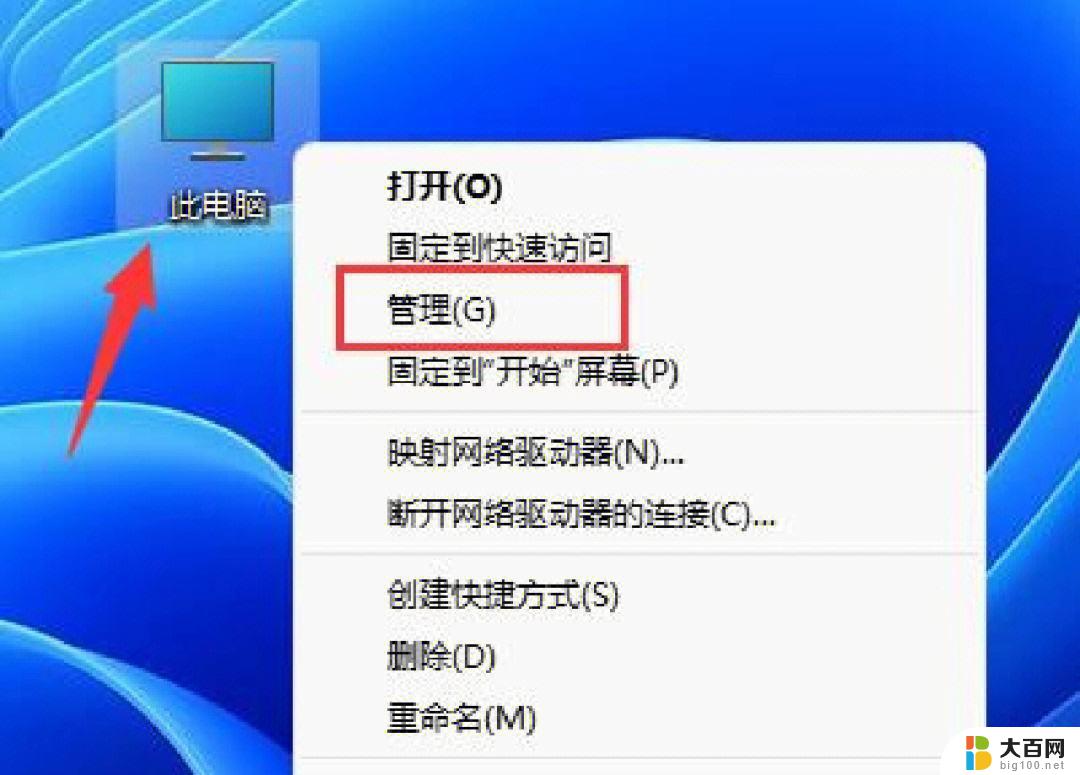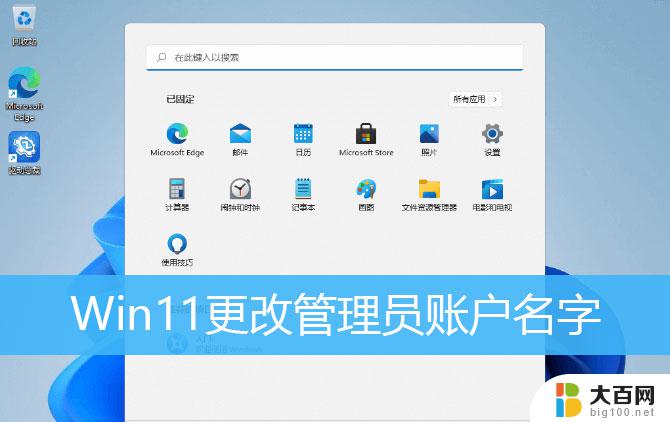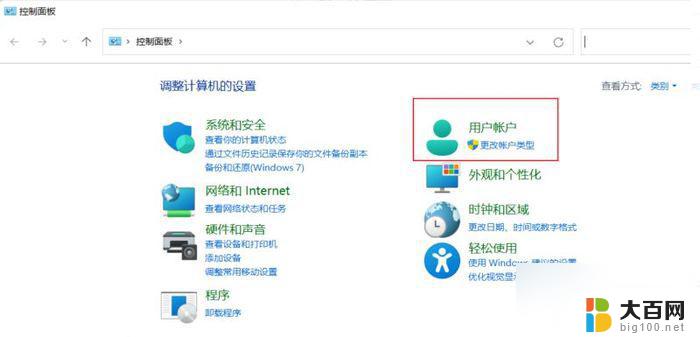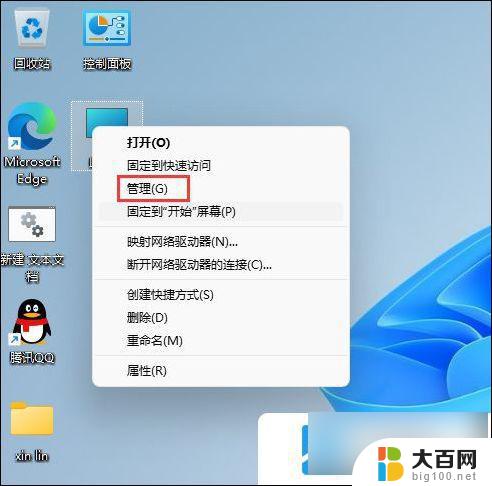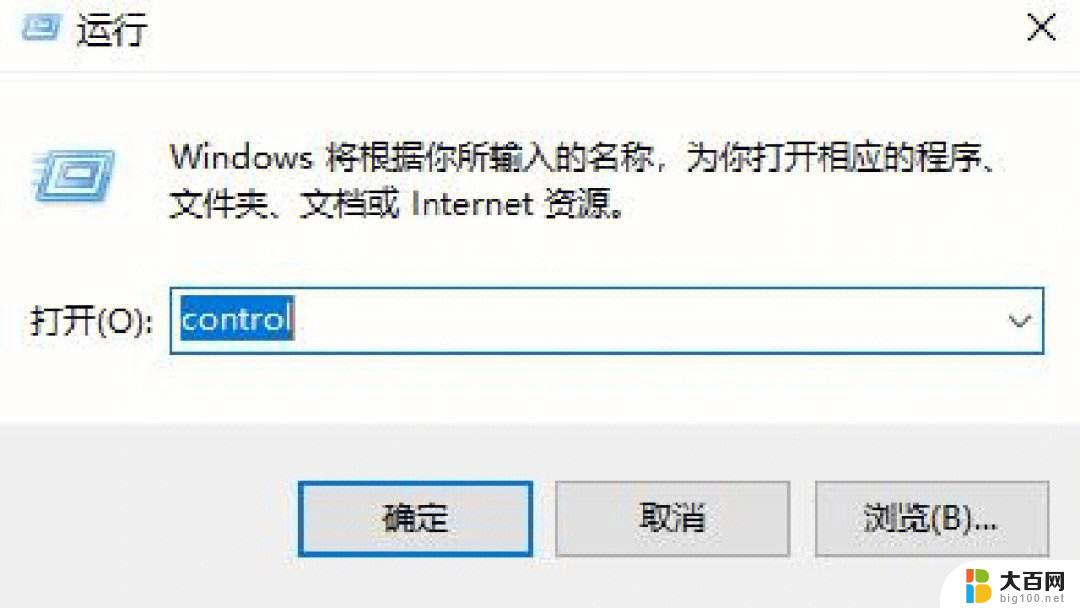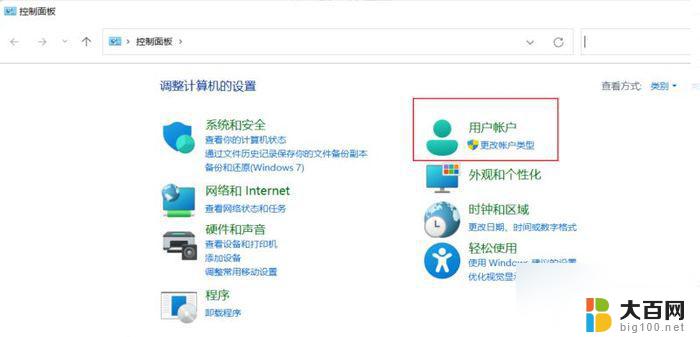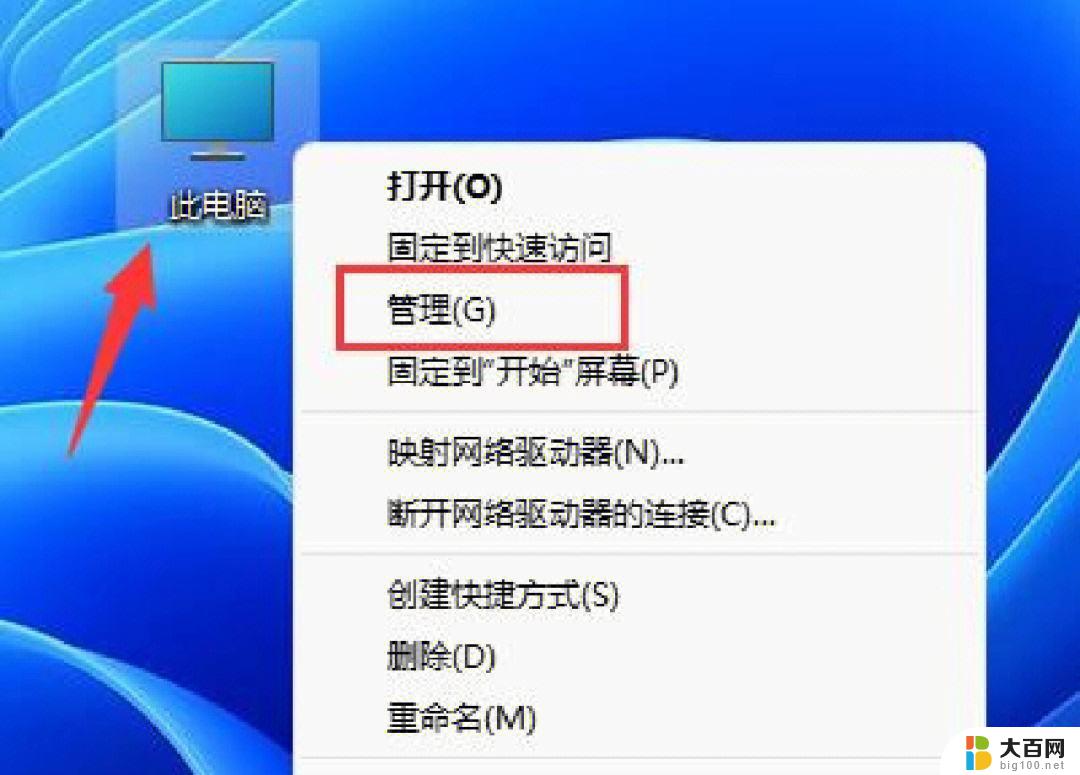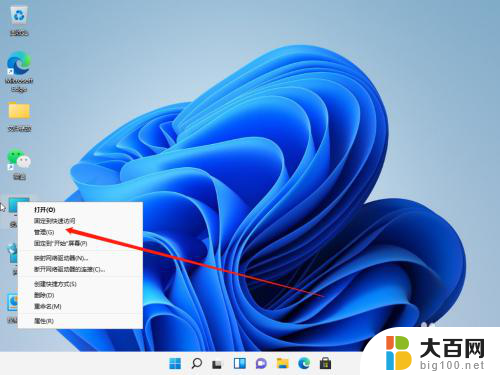win11账户怎么更改 Win11怎么更改管理员账户名
更新时间:2024-11-11 10:40:58作者:yang
Win11作为最新的Windows操作系统,具有更加简洁和现代化的界面设计,但是在使用过程中可能会遇到一些问题,比如需要更改管理员账户名,在Win11中更改管理员账户名的操作并不复杂,只需要按照一定的步骤进行操作即可完成。通过更改管理员账户名,可以增加系统的安全性和个性化,让操作系统更加符合个人需求。下面我们就来详细了解一下Win11如何更改管理员账户名的方法。
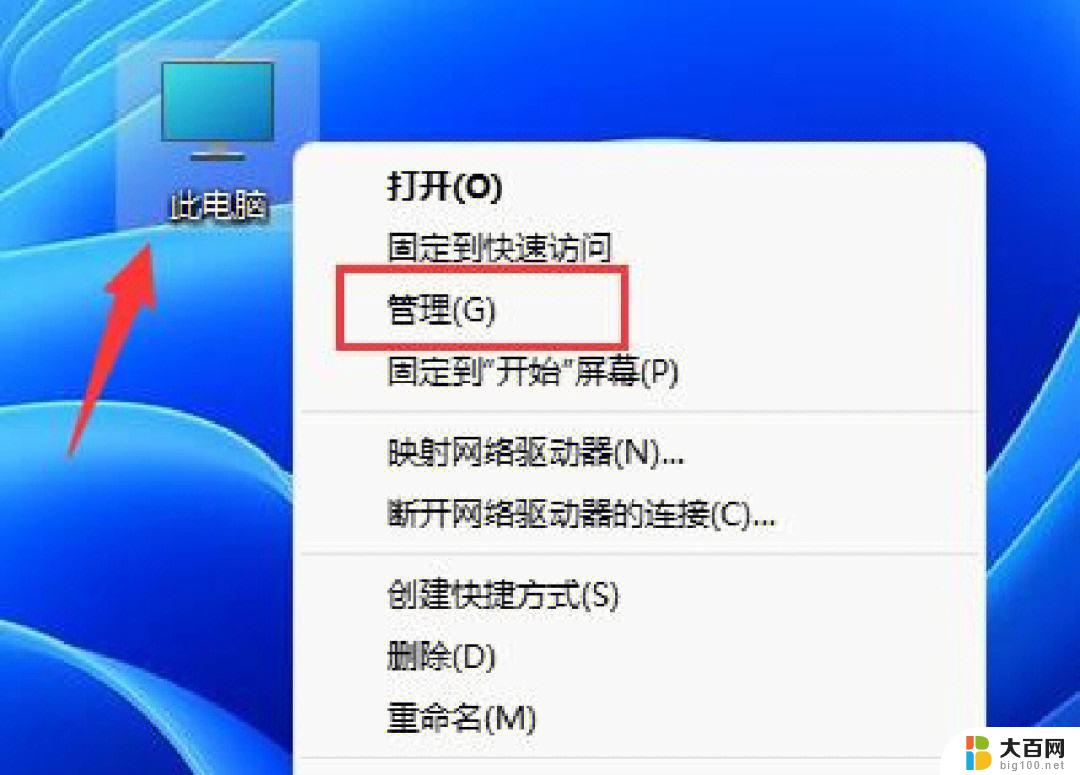
方法一:
1、首先我们按下键盘的“ win+r ”键进入运行,然后输入 control 进入控制面板。
2、接着点击“ 用户账户 ”。
3、接着选择要更改的账户。
4、点击“ 更改账户名称 ”。
5、然后输入一个新名称在下方点击更改就可以了。
方法二:
1、右键此电脑,然后点击“ 管理 ”。
2、接着找到 本地用户和组 ,点击 用户 。
3、然后右键选择一个用户右键点击 属性 。
4、最后输入名称然后点击确定就可以完成设置了。
以上就是win11账户怎么更改的全部内容,有出现这种现象的小伙伴不妨根据小编的方法来解决吧,希望能够对大家有所帮助。